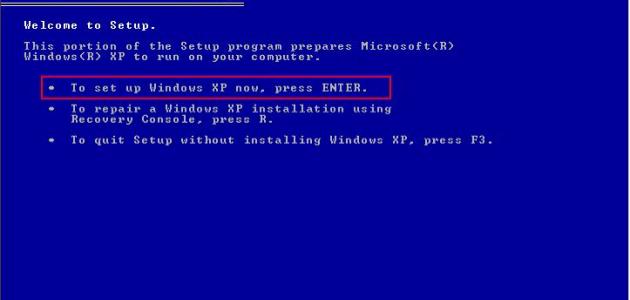أداء جهاز الحاسوب
جدول المحتويات
يعتمد أداء جهاز الحاسوب على عدّة عوامل، منها ما يتعلَّق بعتاد الجهاز نفسه؛ أي سرعة أداء القطع الموجودة فيه ومدى كفاءتها في التواصل مع بعضها البعض، ومنها أيضاً ما يتعلَّق بصحّته بشكلٍ عام؛ إذ إنَّ جهاز الحاسوب يحتاج إلى صيانة بشكلٍ دوري ليبقى يعمل بأفضل أداء، ومن صور الصيانة تنظيفه من الملفّات غير الضروريّة، وتحديث برمجيّاته باستمرار، وغير ذلك.
أوامر تسريع الجهاز
تصحيح تكسُّرات وسيط التخزين
إنَّ حدوث تكسُّرات في أقسام القرص الصلب (بالإنجليزيّة: Fragmentation) أمر طبيعي مع الاستخدام المستمرّ لجهاز الحاسوب؛ إذ تُصبح البيانات الموجودة في وسيط التخزين مبعثرةً وغير مرتّبة، مع العلم أنَّ هذا الأمر لا يكون ظاهراً للمستخدم، وإنّما توجد برمجيّات خاصّة للكشف عن هذه المشكلة وتصحيحها (بالإنجليزيّة: Defragmentation). يوفِّر نظام تشغيل ويندوز (بالإنجليزيّة: Windows) أوامر للكشف عن تكسُّرات أقسام وسيط التخزين وتصحيحها إن وُجِدت، ويمكن استخدامها عن طريق موجِّه الأوامر (بالإنجليزيّة: Command Prompt) كالآتي:
- لتشغيل موجِّه الأوامر، تتمّ كتابة عبارة (cmd) في حقل البحث الموجود في قائمة ابدأ (Start)، ومن ثمَّ الضغط بالزرّ الأيمن في الفأرة على أيقونة (Command Prompt)، واختيار تشغيله بصلاحيّات المدير (Run as administrator).
- كتابة الأمر (Defrag /c)، ومن ثمَّ الضغط على زرّ الإدخال (Enter) في لوحة المفاتيح، وبذلك ستبدأ عمليّة تصحيح التكسُّرات في جميع أقسام وسيط التخزين.
- يمكن تصحيح تكسُّرات قسم معيَّن من أقسام وسيط التخزين، وذلك بكتابة الأمر (Defrag) متبوعاً بالحرف الذي يرمز للقسم، فمثلاً لإجراء مسح للقسم (:C)، يتمّ إدخال الأمر (:Defrag C).
الكشف عن تلف أجزاء من القرص الصلب
نظراً لامتلاك القرص الصلب (بالإنجليزيّة: Hard disk) عُمراً محدَّداً، فإنَّه وبعد فترة من الاستخدام تبدأ أجزاء منه تُسمّى قطاعات (بالإنجليزيّة: Sectors) بالتلف، وبهذا تصبح غير قابلة لتخزين البيانات فيها، ممّا قد يتسبَّب بمشاكل عديدة كتوقُّف الجهاز عن الاستجابة بشكل مفاجئ (بالإنجليزيّة: Freezing)، أو ظهور رسائل تبيِّن حدوث خطأ (بالإنجليزيّة: Error messages)، أو ببساطة انخفاض أداء الجهاز.
إقرأ أيضا:اظهار شريط اللغةيمكن استخدام الأمر (chkdsk) في نظام تشغيل ويندوز لإجراء مسح على أحد أقسام القرص الصلب والكشف عن أيّ مشاكل فيه، ويتم ذلك كالآتي:
- لتشغيل موجِّه الأوامر، تتمّ كتابة عبارة (cmd) في حقل البحث الموجود في قائمة ابدأ (Start)، ومن ثمَّ الضغط بالزرّ الأيمن للفأرة على أيقونة (Command Prompt)، واختيار تشغيله بصلاحيّات المدير (Run as administrator).
- كتابة الأمر (chkdsk) متبوعاً بالحرف الذي يرمز للقسم المراد إجراء مسح له، فمثلاً في حال كان القسم المراد مسحه هو (:C)، يتم إدخال الأمر (:chkdsk c).
- الضغط على زرّ الإدخال (Enter) في لوحة المفاتيح، وبذلك ستبدأ عمليّة المسح، وعند الانتهاء منها ستظهر نتائجها.
تتيح برمجيّة (chkdsk) إمكانيّة تصحيح الأخطاء التي يتم الكشف عنها عن طريق المسح؛ وذلك عن طريق إضافة (f/) قبل كتابة اسم القسم؛ فمثلاً لتصحيح الأخطاء الموجودة في القسم (:C)، يتمّ استدعاء الأمر (:chkdsk /f c).
الكشف عن تلف ملفّات نظام التشغيل
إنَّ تلف بعض ملفّات نظام التشغيل قد يؤثِّر في أداء جهاز الحاسوب، ويمكن الكشف عن الملفّات التالفة من خلال أمر (sfc) كالآتي:
- لتشغيل موجِّه الأوامر، تتمّ كتابة عبارة (cmd) في حقل البحث الموجود في قائمة ابدأ (Start)، ومن ثمَّ الضغط بالزرّ الأيمن للفأرة على أيقونة (Command Prompt)، واختيار تشغيله بصلاحيّات المدير (Run as administrator).
- كتابة الأمر (sfc /scannow)، ومن ثمَّ الضغط على زرّ الإدخال (Enter) في لوحة المفاتيح.
عوامل أخرى تؤثِّر في أداء جهاز الحاسوب
عتاد الحاسوب
يشمل عتاد الحاسوب كلاً ممّا يأتي:
إقرأ أيضا:كيف يمكن تصغير شاشة الكمبيوتر- المعالج: تُعدّ سرعة وحدة المعالجة المركزيّة (بالإنجليزيّة: CPU) من أهم العوامل المؤثِّرة في أداء جهاز الحاسوب؛ ففي كثير من الأحيان يتم تشبيه معالج الحاسوب بدماغ الإنسان بالنسبة له، وبشكلٍ عام، فإنَّ سرعة المعالج أو ما يُعرَف بتردّده؛ أي عدد الدورات التي يتم تنفيذها في الثانية الواحدة، تُشير إلى أداء هذا المعالج، كما أنَّ زيادة عدد الأنوية (بالإنجليزيّة: Cores) الموجودة فيه تزيد قدرة الجهاز على تنفيذ عدّة مهام في آنٍ واحد.
- بالإضافة إلى سرعة المعالج، فإنَّه يحتوي على ذاكرة صغيرة سريعة جدّاً تُسمّى الذاكرة المخبئيّة (بالإنجليزيّة: Cache)، وهي الذاكرة التي يتم فيها تخزين تعليمات البرامج والبيانات التي يتكرر استخدامها من قبل وحدة المعالجة المركزية، فكلّما زادت سعة هذه الذاكرة، زاد مقدار البيانات التي يمكن تخزينها فيها ومعالجتها من قِبَل المعالج.
- الذاكرة: من العوامل المهمّة التي لها تأثير كبير في أداء جهاز الحاسوب ذاكرة الوصول العشوائي (بالإنجليزيّة: RAM)، وهي الذاكرة التي يتم فيها تخزين البيانات مؤقتاً، وتُعدّ هذه الذاكرة أسرع من وسائط تخزين أخرى كالقرص الصلب، لذلك، بعد أن يبحث المعالج في الذاكرة المخبئيّة عن البيانات التي يحتاجها، فإنّه يبحث في ذاكرة الوصول العشوائي، وإن لم يجدها فيها، فيلجأ حينها للبحث في القرص الصلب الذي يُعدّ ذا السرعة الأبطأ مقارنةً بالذاكرة المخبئيّة وذاكرة الوصول العشوائي، وبشكلٍ عام، كلّما زادت سعة ذاكرة الوصول العشوائي بالإضافة إلى سرعتها، تحسَّن أداء جهاز الحاسوب ككلّ.
- القرص الصلب: بما أنَّ القرص الصلب (بالإنجليزيّة: Hard drive) هو ذاكرة التخزين الثالثة التي يلجأ إليها المعالج للبحث عن البيانات التي يحتاجها، لذا فإنَّ لأدائه تأثيراً ملحوظاً على أداء جهاز الحاسوب، وبشكلٍ عام، كلّما زادت سعة القرص الصلب وسرعته، تحسَّن أداء جهاز الحاسوب؛ وذلك لأنَّ سرعة استرجاع البيانات منه ستكون أسرع.
حالة الحاسوب وصحّته
توجد عدّة أسباب غير متعلّقة بكفاءة عتاد الحاسوب فقط، تؤدّي إلى خفض أداء الجهاز بشكل عام، ومن هذه الأسباب ما يأتي:
إقرأ أيضا:كيف أعرف حجم كرت الشاشة- وجود العديد من البرامج التي يتم تشغيلها فور بدء نظام التشغيل (بالإنجليزيّة: Startup programs)، وقد عدَّ المختصّ في مجال صيانة الحاسوب آرون شوفلر أنَّ هذا السبب هو أحد أكثر أسباب انخفاض أداء الحاسوب شيوعاً؛ إذ إنَّ معظم البرمجيّات المثبّتة على الجهاز تحاول البدء بالعمل عند تشغيله، كما أنَّ العديد من هذه البرمجيّات تستمرّ في العمل في الخفاء حتّى عند انتهاء نظام التشغيل من مرحلة بدء التشغيل.
- امتلاء سعة وسيط التخزين (بالإنجليزيّة: Storage space)، ممّا يتسبَّب بعدم قدرة البرامج المختلفة على إنشاء الملفّات المؤقّتة (بالإنجليزيّة: Temporary files) التي تحتاجها للعمل بالكفاءة المطلوبة، ممّا يؤثِّر في أداء نظام التشغيل.
- تلف القرص الصلب (بالإنجليزيّة: Hard disk)؛ نظراً لكون القرص الصلب يحتوي قطعاً ميكانيكيّة تعمل باستمرار، فإنَّ هذه القطع قد تتعرَّض للتلف بعد فترة من الاستخدام. يختلف القرص الصلب عن وسيط التخزين ذي الحالة الثابتة (بالإنجليزيّة: SSD) من هذه الناحية؛ إذ إنَّ الأخير لا يعمل باستخدام قطع ميكانيكيّة متحركة، ممّا يجعله قادراً على الصمود من 8-10 سنوات دون مشاكل، بعكس القرص الصلب الذي تُقدَّر فترة حياته بسنتين إلى ثلاث سنواتٍ من الاستخدام المستمرّ.
- قيام المستخدم بتشغيل العديد من البرامج في آنٍ واحد، ممّا يتسبَّب باستهلاك قوّة المعالج، بالإضافة إلى سعة الذاكرة العشوائيّة.
- وجود برنامج خبيث (فيروس) في النظام؛ إذ إنَّ العديد من هذه البرامج الخبيثة تستهلك قوّة الجهاز؛ بسبب قيامها بتنفيذ مهامها المضرّة طوال فترة تشغيل الجهاز، ومن الأمثلة على هذه المهام: إظهار الإعلانات، أو اختراق متصفِّح الويب، أو غير ذلك.
- استخدام برنامج مضادّ للفيروسات ثقيل على الجهاز، فمن البرامج المضادّة للفيروس ما يمسح كامل للجهاز بشكلٍ أسبوعي، وهو يتطلّب عدّة ساعات لإنهائه، ممّا يُبطئ سرعة إنجاز الأعمال؛ لأن هذا المسح يكون في الخفاء أثناء القيام بالأعمال الأخرى.
- ارتفاع درجة حرارة الجهاز؛ بسبب سوء التهوية والتبريد.